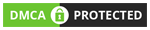Unlocker là phần mềm tiện ích cho phép người dùng sử dụng để xoá bỏ 1 file, tệp tin cứng đầu trên máy tính. Giải pháp tốt nhất để Delete file một cách hiệu quả nhất. Điều mà rất nhiều người thường xuyên gặp phải trong quá trình sử dụng PC. Hôm nay chúng ta cùng tìm hiểu về phần mềm này nhé.
Contents
Tính Năng Của Unlocker
Chắc chắn đã có không ít lần bạn gặp phải trường hợp khi muốn xoá 1 file tài liệu trên máy tính. Nhưng gặp các lỗi hiện thị như:
- Cannot delete file: Access is denied.
- There has been a sharing violation.
- The source or destination file may be in use.
- The file is in use by another program or user.
- Make sure the disk is not full or write-protected and that the file is not currently in use.
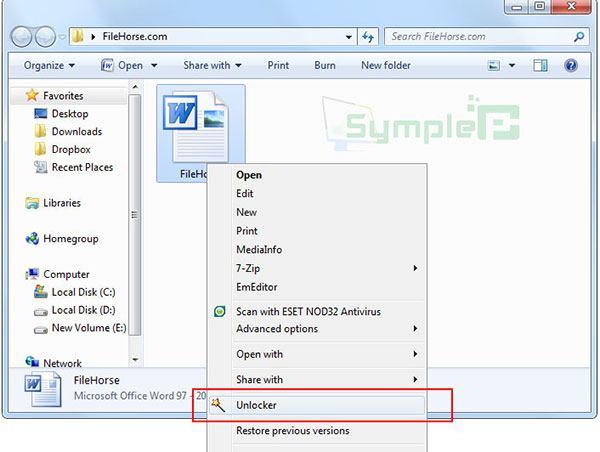
Lúc này, thì phần mềm Unlocker là giải pháp tối ưu nhất mà bạn đang cần đến. Với ưu điểm nhỏ gọn và sử dụng dễ dàng. Unlocker phù hợp với tất cả các nền tảng của Windows, bao gồm cả bản cập nhật mới nhất của Windows 10 Pro.
Sau khi cài đặt thì Unlocker được thêm vào lối tắt chuột phải của Windows Explorer. Vì thế, nó sử dụng vô cùng dễ dàng trong mọi trường hợp. Khi phải mất quá nhiều thời gian để khởi động phần mềm, kéo thả tệp tin cần xoá, tìm kiếm các thư mục.. Mà chỉ cần click chuột phải và kích hoạt Unlocker cho tệp tin đó. Vậy là xong nhé.

Việc cài đặt Unlocker sẽ có những phần mềm đi kèm mà người dùng không mong muốn. Vì thế bạn hãy chú ý để bỏ dấu tích vào những phần mềm đó. Chỉ cài duy nhất Unlocker cho mục đích sử dụng của mình thôi nhé.
Xoá File Cứng Đầu Triệt Để Với Unlocker
Với file cứng đầu cần xoá. Sau khi đã cài đặt thành công Unlocker trên máy tính. Bạn tìm đến file tệp tin đó. Click chuột phải và chọn Unlocker. Lúc này, đợi 1 chút để phần mềm thực hiện thao tác gỡ bỏ an toàn trên tệp tin. Và khi nhận được thông báo đã hoàn thành. Thì người dùng chỉ cần chọn lại thư mục đó. Và nhấn phím Delete hoặc Chuột phải > Delete là xoá thành công rồi nhé.
Trong cửa sổ làm việc của phần mềm Unlocker. Bạn sẽ nhìn thấy những thư mục đang bị khoá (thư mục đó không thể xoá bằng cách thông thường). Lúc này, người dùng có thể nhấn chọn Unlock cho 1 thư mục bất kỳ, hoặc chọn Unlock All để mở khoá cho tất cả các thư mục hiện tại có trong danh sách.

Đánh Giá Người Dùng Về Unlocker
Phần mềm là một trong những công cụ vô cùng hữu ích cho người dùng PC. Chắc chắn trong quá trình sử dụng. Sẽ có lúc bạn cần tới Unlocker. Nó như một vị cứu tinh khi bạn đang cố gắng như không thể xoá được một thư mục lạ trên máy tính. Có thể thư mục đó chứa các mã độc gây hại, được cài cắm vào PC của bạn theo một con đường nào đó.
Làm Sao Để Hiện File Ẩn Trong Thư Mục, USB??
Bên cạnh đó thì cũng đã có đôi lần bạn gặp phải trường hợp khi mở thư mục trên USB hoặc Ổ Cứng, nhưng không thấy file lưu trữ ở đó. Lúc này ta phải làm như thế nào?
Trong trường hợp đó, bạn có thể tìm đến với phần mềm FixAttrb BKAV. Đây là một trong số những công cụ giúp hiện thị file bị ẩn trên ổ cứng, usb do viruss gây ra, hiệu quả nhất.
Download Unlocker Mới Nhất Cho Máy Tính
Đó là những thông tin về phần mềm Unlocker. Để tải ngay Unlocker với phiên bản mới nhất từ nhà phát hành, hãy đến với Symplepc.com. Chúng tôi luôn mang đến cho bạn những bản cập nhật mới của tất cả những phần mềm tiện ích, game pc và nhiều thủ thật hay được update mỗi ngày. Bạn có thể khám phá nhiều hơn nữa nhé.
Phần Mềm Unlocker Mới Nhất Cho Máy Tính
Bản quyền: Free
Đánh giá: 4★ – 935 phiếu
Hỗ trợ: Windows All
Download: 2,653 lượt tải